
Android atjauninājumi ir lieliski, jo tie nodrošina jaunas funkcijas, sistēmas veiktspējas uzlabojumus, kļūdu labojumus un daudz ko citu. Tomēr daži atjauninājumi var radīt problēmas ar ierīci un nodarīt vairāk ļauna nekā laba.
Daudzi Android lietotāji nesen ir piedzīvojuši to pašu. Pēc lietotāju domām, pēc Android 14 atjauninājuma instalēšanas viņi nevar veikt/saņemt zvanus vai apmainīties ar SMS.
Problēma neaprobežojas tikai ar operētājsistēmu Android 14. Ikreiz, kad lietotāji instalē jaunu Android versiju, neatkarīgi no tā, vai tā ir Android 11, 12, 13 un tā tālāk, viņi saskaras ar tādām problēmām kā nespēja saņemt zvanus un ziņas.
Vai nevarat saņemt zvanus un SMS pēc Android atjaunināšanas? 9 veidi, kā to labot
Tātad, ja pēc Android atjaunināšanas nevarat saņemt zvanus un ziņas, izpildiet šo rakstu. Tālāk mēs esam kopīgojuši dažus vienkāršus labojumus, lai novērstu Android nespēju saņemt zvanus un SMS pēc atjaunināšanas. Sāksim.
1. Restartējiet savu Android tālruni
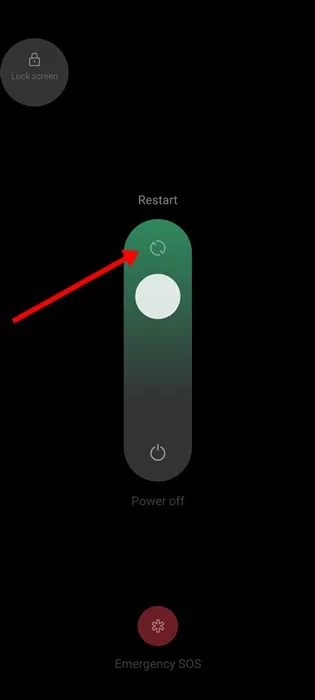
Ja tikko instalējāt jaunu Android versijas atjauninājumu un nevarat veikt vai saņemt zvanus/īsziņas, jums ir jārestartē Android ierīce.
Restartēšana, iespējams, novērsīs kļūdas un kļūmes, kas var būt pretrunā ar jūsu tālruņa tīkla pakalpojumiem.
Lai restartētu Android tālruni, nospiediet un turiet barošanas pogu. Kad tiek parādīta barošanas izvēlne, atlasiet Restartēt. Pēc restartēšanas pārbaudiet, vai varat veikt vai saņemt zvanus un SMS.
2. Pārbaudiet tīkla signāla stiprumu
Iespējams, jūsu tīkla pakalpojumu sniedzējs veic apkopes darbus; tātad jūs saskaraties ar problēmām.
Ja tīkla signāla stiprums jūsu reģionā parasti ir lielisks, bet nesen ir bijis vājš, iespējams, problēma ir jūsu telekomunikāciju operatorā.
Varat sazināties ar savu telekomunikāciju pakalpojumu sniedzēju un jautāt, vai pastāv kāda problēma. Ja viņi apstiprina problēmu, varat vienkārši pagaidīt.
3. Izslēdziet lidmašīnas režīmu
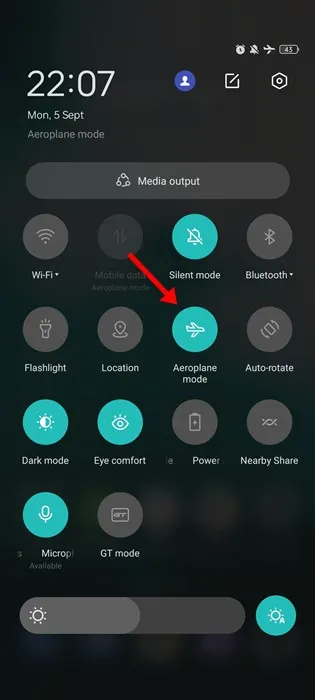
Kļūdas un kļūmes Android versijas atjauninājumos var novērst lidmašīnas režīma ikonas parādīšanos statusa joslā.
Tātad, iespējams, jūsu ierīcē ir iespējots lidmašīnas režīms; tādējādi jūs nevarat veikt vai saņemt zvanus/SMS.
Lai Android ierīcē izslēgtu lidmašīnas režīmu, pavelciet uz leju paziņojumu aizvaru un pieskarieties lidmašīnas režīma ikonai.
4. Atspējojiet režīmu Netraucēt
DND režīms operētājsistēmā Android apklusina visas skaņas un vibrācijas no zvaniem un paziņojumiem. Kad zvans tiek veikts DND režīmā, statusa joslā būs redzams tikai paziņojums par ienākošo zvanu.
Lai novērstu šo iespēju, arī savā Android ierīcē ir jāizslēdz režīms Netraucēt. Lūk, kā to izdarīt.
1. Savā Android ierīcē palaidiet lietotni Iestatījumi .
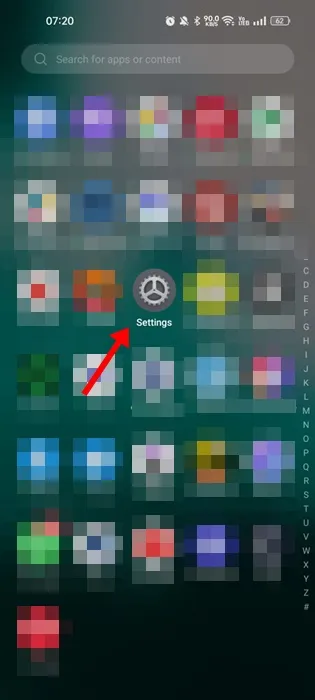
2. Kad tiek atvērta lietotne Iestatījumi, pieskarieties Skaņa un vibrācija .
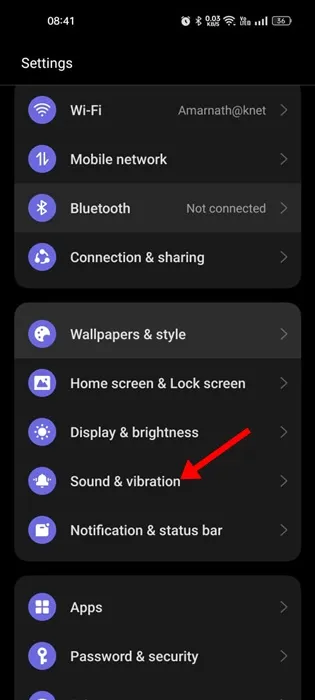
3. Sadaļā Skaņa un vibrācija pieskarieties Netraucēt .
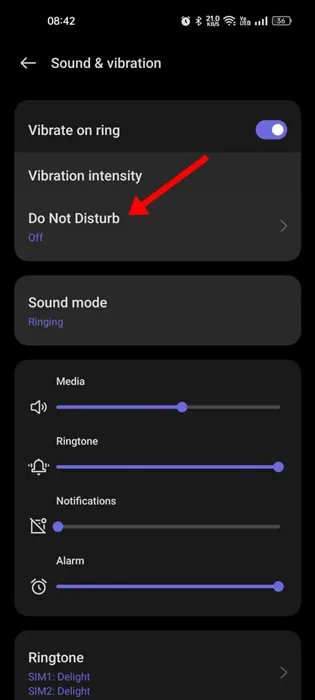
4. Nākamajā ekrānā pārbaudiet, vai ir atspējots slēdzis blakus Netraucēt .
Tādā veidā jūs varat izslēgt režīmu Netraucēt Android viedtālrunī.
5. Ieslēdziet/izslēdziet SIM karti
Ja jums ir moderns Android tālrunis, jums nav jāizņem SIM karte, lai atspējotu SIM karti. SIM karti var atspējot no SIM kartes.
Atspējojot SIM karti, tiks novērstas problēmas, kas varētu neļaut jums atbildēt vai veikt zvanu. Lūk, kas jums jādara.
1. Savā Android tālrunī palaidiet lietotni Iestatījumi .
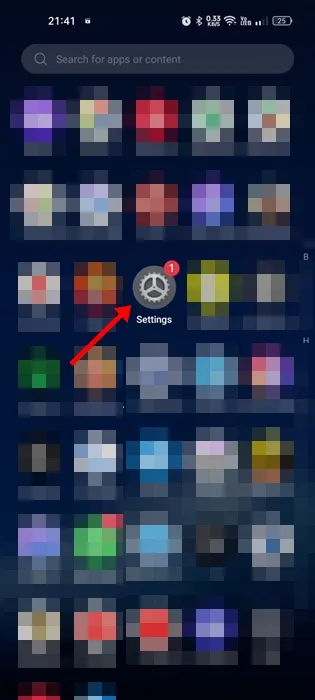
2. Kad tiek atvērta lietotne Iestatījumi, pieskarieties pie Mobilais tīkls .
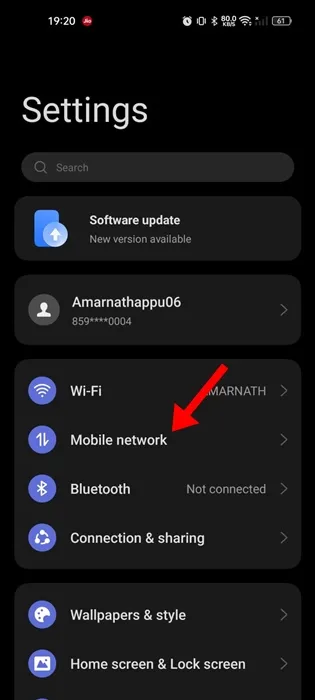
3. Mobilā tīkla ekrānā pieskarieties savai SIM kartei .
4. Nākamajā ekrānā izslēdziet slēdzi, kas atrodas blakus opcijai Iespējot. Tas atspējos jūsu SIM karti.
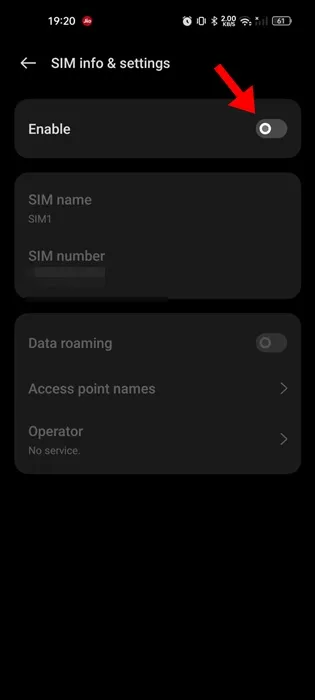
5. Vienkārši pagaidiet dažas sekundes un vēlreiz iespējojiet pārslēgšanu. Tam vajadzētu iespējot SIM karti tālrunī.
Tieši tā! Šādi varat ieslēgt/izslēgt SIM karti, lai pēc Android atjaunināšanas nevarētu saņemt zvanus un ziņojumus.
6. Atkārtoti ievietojiet SIM karti
Iespējams, vecie SIM kartes iestatījumi nav saderīgi ar tikko instalēto Android versiju. Ja tā ir, varat izņemt SIM karti un ievietot to atpakaļ, lai ielādētu jaunos iestatījumus.
Jūsu telekomunikāciju pakalpojumu sniedzējs reģistrēs jūsu jauno tālruni un nosūtīs jums SIM iestatījumus. Kad tālrunis ir pareizi aktivizēts tīklā, jums vajadzētu būt iespējai saņemt zvanus un SMS.
Lai atvērtu SIM kartes slotu, varat izmantot SIM izstumšanas tapu. Pēc slota atvēršanas izņemiet SIM karti, ievietojiet to atpakaļ un ievietojiet slotu atpakaļ. Pēc tam ieslēdziet viedtālruni un pārbaudiet, vai pēc Android atjaunināšanas problēmas nevar saņemt zvanus un SMS.
7. Pārbaudiet zvanu pāradresācijas iestatījumus
Iespējams, tālrunī nejauši esat iespējojis zvanu pāradresācijas funkciju, kas visus zvanus pāradresē uz citu numuru.
Tātad, ja tālrunis joprojām nevar saņemt zvanus, ir pienācis laiks pārbaudīt zvanu pāradresācijas iestatījumus. Lūk, kas jums jādara.
1. Savā Android ierīcē palaidiet lietotni Tālrunis .
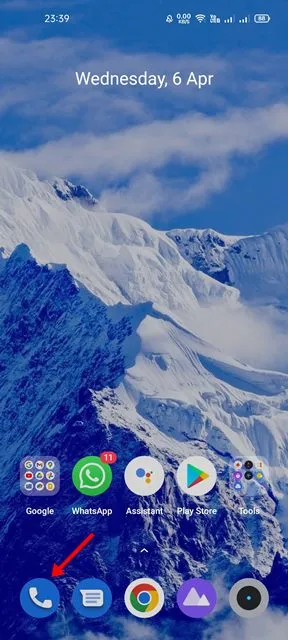
2. Pēc tam pieskarieties trim punktiem augšējā labajā stūrī.
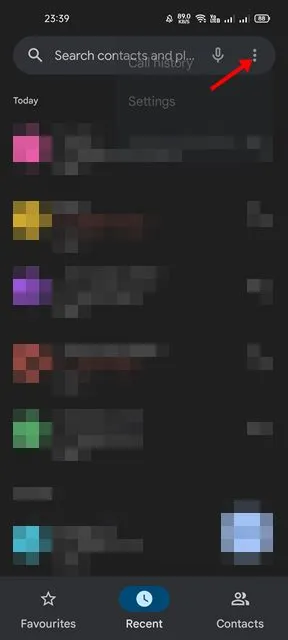
3. Parādītajā izvēlnē atlasiet Iestatījumi .
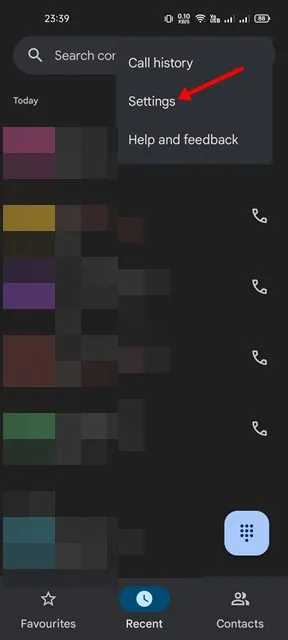
4. Iestatījumos pieskarieties Zvanu kontiem .
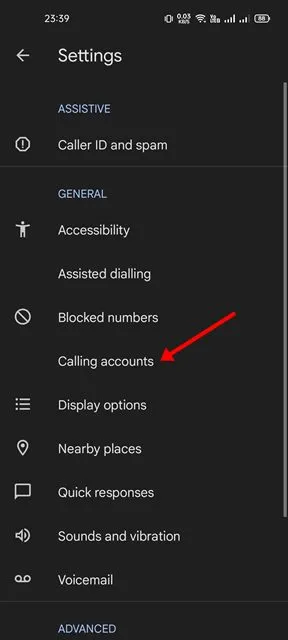
5. Nākamajā ekrānā pieskarieties Zvanu pāradresācija .
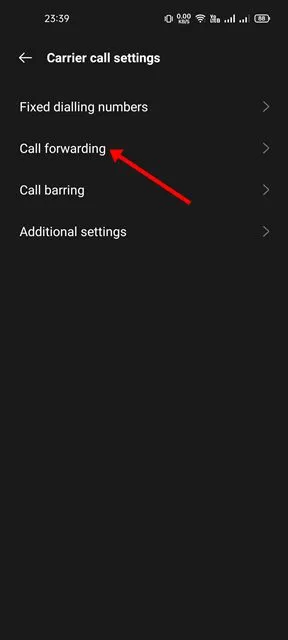
6. Nākamajā ekrānā pārliecinieties, vai ir izslēgts slēdzis blakus vienumam Vienmēr pārsūtīt .
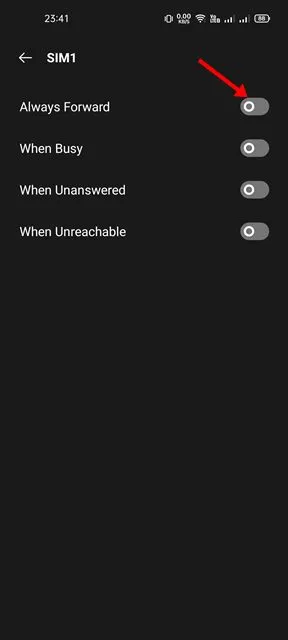
Tieši tā! Tādējādi jūsu Android tālrunī tiks izslēgta zvanu pāradresācijas funkcija.
8. Atiestatiet tīkla iestatījumus
Atiestatot tīkla iestatījumus, tiks atrastas un novērstas visas ar tīklu saistītās problēmas. Lietotājiem bieži ir jāatiestata tīkla iestatījumi, lai viss darbotos, īpaši pēc Android atjauninājuma instalēšanas.
Tomēr ņemiet vērā, ka, atiestatot tīkla iestatījumus, tiks noņemti saglabātie WiFi tīkli, Bluetooth ierīces utt. Tālāk ir norādīts, kā Android viedtālrunī veikt tīkla iestatījumu atiestatīšanu.
1. Savā Android ierīcē palaidiet lietotni Iestatījumi un pieskarieties Papildu/sistēmas iestatījumi vai Vispārīga pārvaldība.
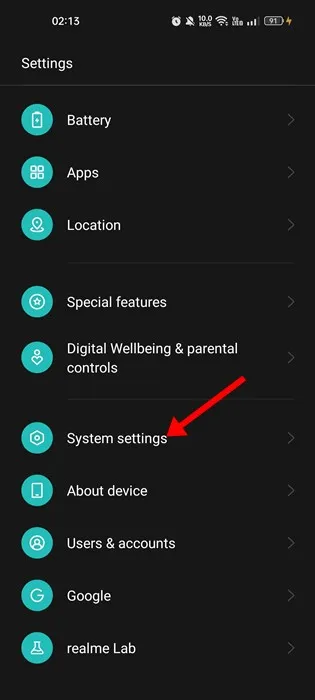
2. Nākamajā ekrānā pieskarieties pogai Dublēt un atiestatīt .
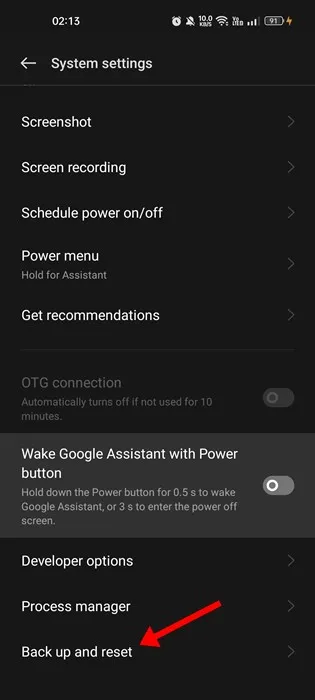
3. Dublēšanas un atiestatīšanas ekrānā pieskarieties pie Atiestatīt tālruni .
4. Tālruņa atiestatīšanas ekrānā pieskarieties pie Atiestatīt tīkla iestatījumus .
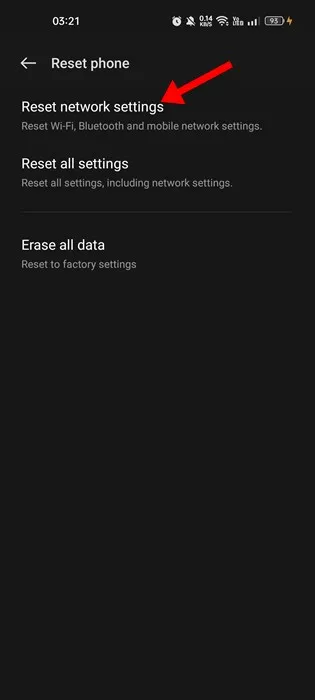
5. Parādīsies apstiprinājuma uzvedne; pieskarieties Atiestatīt tīkla iestatījumus .
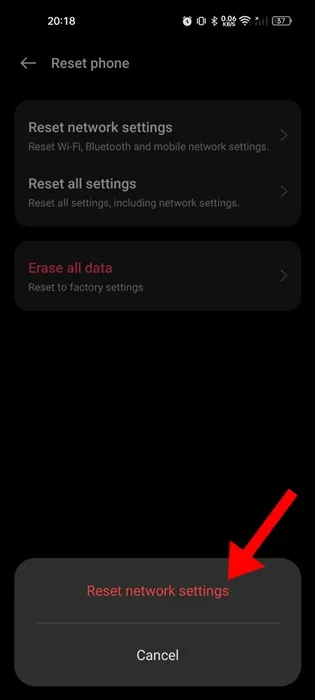
Tieši tā! Tagad jums jāgaida, līdz process tiks pabeigts. Kad esat pabeidzis, pārbaudiet, vai varat saņemt zvanus vai SMS.
9. Atjauniniet savu tālruni
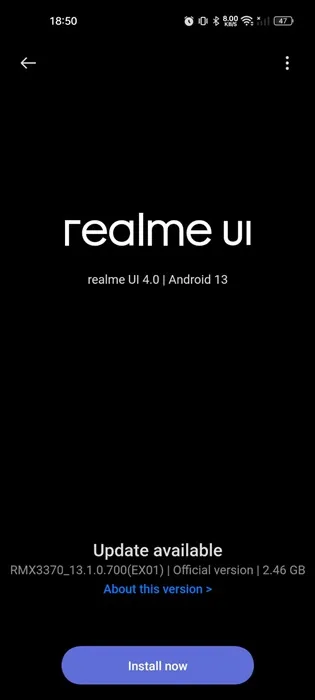
Iespējams, nesen esat atjauninājis savu tālruni, taču, ja iepriekšējais atjauninājums ir traucējis tālruņa spēju veikt vai saņemt zvanus/īsziņas, iespējams, tiks sagatavots cits atjauninājums ar labojumu.
Varat sazināties ar sava tālruņa ražotāju un lūgt viņu izpētīt problēmu. Ja tā ir operētājsistēmas kļūda/kļūme, iespējams, jūs neesat viens ar to pašu problēmu.
Tāpēc ir svarīgi bieži pārbaudīt, vai nav pieejami atjauninājumi. Ja ir pieejams kāds atjauninājums, lejupielādējiet un instalējiet to, lai novērstu problēmu.
Tātad, šīs ir dažas vienkāršas darbības, lai novērstu, ka pēc atjaunināšanas nevar saņemt zvanus un SMS operētājsistēmā Android. Paziņojiet mums, ja jums nepieciešama papildu palīdzība par šo tēmu komentāros. Turklāt, ja šī rokasgrāmata jums šķiet noderīga, neaizmirstiet dalīties tajā ar draugiem.




Atbildēt